在Windows 7操作系统中,本地连接是网络通信的核心组件之一,它允许计算机通过以太网或WiFi连接到互联网和局域网,有时用户可能会遇到本地连接被禁用的问题,这会导致无法访问互联网或局域网,本文将详细介绍如何解除Win7本地连接被禁用的问题,并提供一些可能的解决方案。
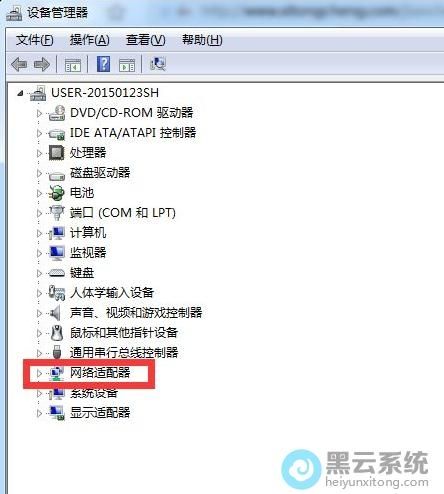
检查网络适配器状态
我们需要检查网络适配器的状态,请按照以下步骤操作:
1、点击“开始”按钮,然后选择“控制面板”。
2、在控制面板中,点击“网络和共享中心”。
3、在左侧面板中,点击“更改适配器设置”。
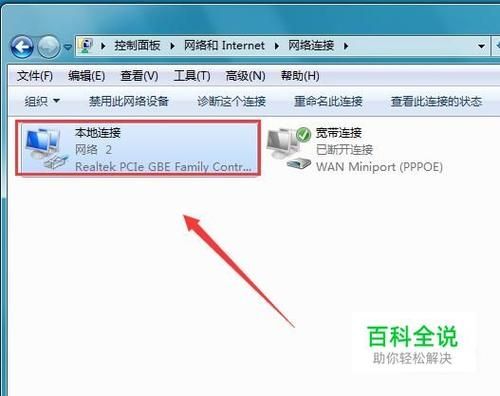
4、在“网络连接”窗口中,找到您的本地连接(通常显示为“本地连接”或“无线网络连接”),右键单击它,然后选择“启用”。
更新网络适配器驱动程序
如果上述方法无法解决问题,您可能需要更新网络适配器的驱动程序,请按照以下步骤操作:
1、在“设备管理器”中,找到您的网络适配器(通常位于“网络适配器”类别下)。
2、右键单击您的网络适配器,然后选择“更新驱动程序软件”。
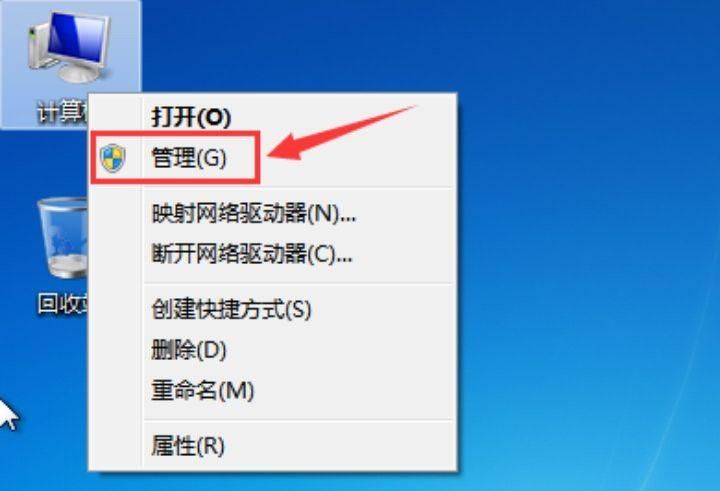
3、在弹出的窗口中,选择“自动搜索更新的驱动程序软件”,让Windows自动为您寻找并安装最新的驱动程序。
重置网络设置
如果问题仍然存在,您可以尝试重置网络设置,请按照以下步骤操作:
1、打开命令提示符(以管理员身份运行)。
2、输入以下命令,然后按回车键执行:
netsh winsock reset netsh int ip reset ipconfig /release ipconfig /renew ipconfig /flushdns
3、重启计算机,检查问题是否已解决。
检查防火墙设置
防火墙设置可能会导致本地连接被禁用,请按照以下步骤操作:
1、点击“开始”按钮,然后选择“控制面板”。
2、在控制面板中,点击“系统和安全”。
3、在左侧面板中,点击“Windows防火墙”。
4、在“Windows防火墙”窗口中,确保“Windows防火墙”处于开启状态。
5、点击“允许程序或功能通过Windows防火墙”,确保您的网络应用程序已被添加到允许列表中。
检查路由器设置
如果您仍然无法解决问题,可能是路由器设置导致的问题,请按照以下步骤操作:
1、登录到您的路由器管理界面(通常通过浏览器访问路由器的IP地址)。
2、检查路由器的WAN口设置,确保已正确配置互联网连接。
3、检查路由器的LAN口设置,确保已正确配置局域网连接。
4、尝试重启路由器,检查问题是否已解决。
联系技术支持
如果以上方法都无法解决问题,建议您联系技术支持寻求帮助,他们可以帮助您进一步诊断问题并提供解决方案。
本文详细介绍了如何在Windows 7操作系统中解除本地连接被禁用的问题,我们提供了多种可能的解决方案,包括检查网络适配器状态、更新驱动程序、重置网络设置、检查防火墙设置以及检查路由器设置等,希望这些方法能帮助您解决本地连接被禁用的问题,如果问题仍然存在,请联系技术支持寻求帮助。


